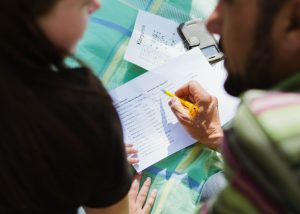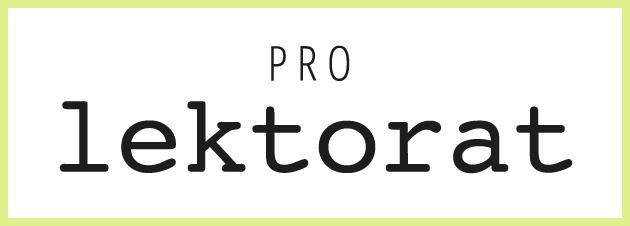Das Schreiben an sich ist schon anspruchsvoll genug.
Da willst du dich nicht auch noch mit einer komplizierten Software herumschlagen – richtig?
Zum Glück gibt es für Autoren tolle Online-Schreibtools, wie Google Docs oder Microsoft Word Online.
Wir haben in diesem Artikel eine Übersicht der sieben wichtigsten Eigenschaften im Vergleich zusammengestellt.
Finde hier die ideale Software, um endlich dein Buch schreiben und auch editieren zu können!
Wenn du übrigens Hilfe bei Lektorat, Korrektorat oder generell mit deinem Buchprojekt brauchst, sind auch gern wir persönlich für dich da.
Word oder Google Docs, das ist hier die Frage
Generell ähneln sich die Programme Google Docs (Teil der G Suite von Google) und MS Word Online (Teil von Microsoft One Drive) in vielen Aspekten.
Die Datei-Kompatibilität ist bei beiden fast identisch.
Der einzige grundlegende Unterschied ist, dass Word Online auch offline als Software auf dem Computer installiert werden kann.
Google Docs ist hingegen ein reiner online Service (SaaS) in einer Cloud.
Für diese Nutzung wurde es gezielt entwickelt.
Einen unterhaltsamen Artikel zu ganz besonderen Kniffen bei Docs findest du übrigens auch bei VICE.
Die heilige Wolke: Speicherplatz in der Cloud
Was ist das Schlimmste, das Autoren passieren kann?
Genau: der Verlust der eigenen Arbeit.
Aus diesem Grund ist die Cloud in vielerlei Hinsicht unsere Rettung.
Sie dient als digitaler Speicherplatz, auf dem wir theoretisch nie wieder etwas verlieren können.
Außerdem gilt sie als einer der sichersten Speicherorte überhaupt.
Also nichts wie los in die Wolke(n)!
Sowohl bei Google Docs als auch bei Word wird deine gesamte Arbeit in einer Cloud gespeichert.
Und falls du doch jemals das Gefühl haben solltest, zusätzliche Absicherung zu brauchen, ist eine Sicherheitskopie per Download nur einen Klick entfernt.
Cloud-Tools: Ideal für Dateien mit vielen Wörtern
Eine riesige Datei mit zehntausenden von Wörtern?
Mit Cloud-Tools wie Word Online oder Google Docs ist das kein Problem.
Du kannst hier sogar ganze Romane von 50.000 bis 100.000 Wörtern und mehr verfassen.
Pst, was haben diese Zahlen überhaupt auf sich?
In Literaturkreisen spricht man nicht von einer bestimmten Seitenanzahl, sondern zählt die Wörter.
Damit du es dir besser vorstellen kannst:
Der dystopische Roman „Aletheia“ von Megan Tennant hat mehr als 100.000 Wörter.
Im Taschenbuch-Format umfasst er stolze 530 Seiten.
Die Autorin liebt es laut eigener Aussage, mit Google Docs zu arbeiten.
Ihrer Meinung nach ist Docs sogar eines der am stärksten unterschätzten Tools zum Schreiben.
Damit du dir zu deinem Buchprojekt deine eigene Meinung bilden kannst, findest du im Folgenden einen Überblick über die wichtigsten Details zu den Cloud-Tools Word Online und Google Docs.
1. Kosten
Die entscheidende Frage lautet wie immer: Was kostet es?
Die wenigsten angehenden Autoren verdienen bereits ihren Lebensunterhalt mit dem Schreiben, was den Preis umso relevanter macht.
Hier hat Google Docs definitiv einen Vorteil, denn es ist kostenlos. Juhu!
Alles was du tun musst, um Docs zu nutzen, ist, einen Google-Account zu eröffnen.
Word ist hingegen nur im Microsoft-Paket „Office 365“ erhältlich und kostet 99 Dollar pro Jahr.
Dieser Punkt geht also eindeutig an Google Docs.
2. Verfügbarkeit: Online oder offline schreiben
Der kreative Prozess lässt sich nun mal nicht kontrollieren –
also müssen auch die Tools viel Flexibilität aufweisen.
Dazu zählt zum Beispiel die Nutzung mit und ohne Internetzugriff:
Google Docs ist eine SaaS (Software as a Service) und damit prinzipiell nur online zugänglich.
Word hingegen ist sowohl online als auch lokal auf dem eigenen Desktop verfügbar.
Es gibt zum Glück einen Trick, wie das auch mit Google Docs gelingt!
Um Google Docs auch ohne Internetzugang zu nutzen, kannst du in den Einstellungen einfach das „Offline Synchronisieren“ einschalten.
Und Abrakadabra …
… sobald du wieder online bist, werden alle deine Änderungen automatisch in die Cloud hochgeladen.
3. Die Gliederungsfunktion
Vor allem, wenn du an einem Buchprojekt mit vielen Seiten arbeitest, ist es unabdingbar, beim kreativen Prozess zwischen den Seiten und Kapiteln hin- und herspringen zu können.
Das ist mit der Gliederungsfunktion von Google Docs und auch bei Word möglich.
Dafür musst du lediglich die Überschriften mit den entsprechenden Tags versehen (H1, H2 und so weiter).
4. Funktionen und Add-Ons
Einige Features, die bei Word von Anfang an zur Verfügung stehen, fehlen bei Google Docs.
Aber im Bereich Add-Ons kannst du dafür ganz unkompliziert tolle Drittanbieter-Apps integrieren.
Hier findest du allerlei Funktionen, um deinen Schreibprozess zu vereinfachen.
Zum Beispiel gibt es Add-Ons wie ein Thesaurus oder Wörterbücher.
Damit kannst du Wörter nachschlagen, ohne jemals das Google-Dokument verlassen zu müssen – und ohne das Risiko einzugehen, versehentlich auf Facebook hängen zu bleiben. 😉
Das klingt fast zu perfekt?
Google Docs bietet auch noch ausgefallenere Funktionen.
Falls du dich eines Tages in Hollywood versuchen möchtest, gibt es sogar ein Add-On, das das gesamte Dokument in eine Drehbuch-Struktur verwandelt.
5. Änderungen verfolgen
Im Korrekturmodus von Docs lassen sich Änderungen verfolgen – und das sogar im Live-Modus.
Was das für dich bedeutet?
Du kannst beispielsweise einen Link zum Doc mit deinen Lesern teilen und sie live dabei zusehen lassen, wie du dein Dokument tippst.
Über die Chat-Funktion könnt ihr dann sogar kommunizieren.
In Word Online gibt es leider (noch) nicht die Möglichkeit, Änderungen zu verfolgen, was eine Zusammenarbeit an dem Dokument schwerer macht.
Bei der Desktopversion ist es allerdings möglich.
Und da wäre auch noch die Kommentarfunktion …
Wenn sich dein Manuskript gerade im Lektorat oder Korrektorat befindet, kannst du die Kommentare bei Google Docs (live) mitverfolgen, denn das Dokument wird quasi im Sekundentakt auf allen Geräten aktualisiert.
Dabei kannst du sowohl auf dem Laptop, als auch am Handy oder Tablet immer auf die aktuellste Version zugreifen.
Praktischer geht’s nicht.
(Ob das allerdings deine persönliche Lektorin genauso gut findet, solltest du zuvor abklären. 😉 )
Und Gruppenarbeit? Warum eigentlich nicht!
Aber du gibst den Ton an:
Wenn du einen Link mit anderen teilst, hast du in Docs die praktische Auswahl, eine Erlaubnis zum Lesen, zum Kommentieren oder zum direkten Bearbeiten des Textes zu erteilen.
Die Kommentarfunktion findest du aber natürlich auch bei der Desktop-Version von Word.
6. Automatisches Speichern (Autosave)
Erinnerst du dich an die Zeiten in der Schule, in denen du vergessen hast, eine Datei am Computer zu speichern und von jetzt auf gleich einfach alle Arbeit verloren war?
Das war das Ende der Welt.
Aber damit ist jetzt Schluss.
Das Praktische an Google Docs und Word Online ist, dass die Dokumente konstant automatisch gespeichert werden.
Selbst wenn dein PC hängenbleibt oder das Internet abstürzt, muss du nichts mehr befürchten.
Im professionellen Vergleich stellt sich Google als Autosave-Held heraus.
Die Verzögerung dabei beträgt meist nur Millisekunden.
Bei Word Online hängt die Online-Autosave-Funktion hingegen schon mal gern und beschert teilweise nervige Wartezeiten beim Bearbeiten.
7. Historie & Versions-Kontrolle
Ein großer Vorteil von Google Docs ist die Historie.
Die Software speichert nicht nur jeden einzelnen gesetzten Buchstaben während der Eingabe, sondern auch den Verlauf aller Änderungen.
Bei Word Online gibt es leider keine Historie – in der Desktop-Version schon.
Ein weiterer Pluspunkt für Google Docs ist, dass du beim Schreibprozess verschiedene Versionen speichern und direkt vergleichen kannst.
Das funktioniert auch noch Monate später.
Die Versionskontrolle ist besonders dann hilfreich, wenn du größere Änderungen an deinem Manuskript vornehmen möchtest – zum Beispiel, alles in der dritten Person zu erzählen.
Das Datum zeigt dabei stets an, wann du Änderungen vorgenommen hast.
»Ups, die letzte Version wurde vor vier Tagen erstellt?«
Durch die Datumsfunktion dient Google Docs auch zur Motivation, wieder zu schreiben, falls du ein paar Tage einen Durchhänger hattest.
Fazit als ideale Schreibsoftware
Die beiden Cloud-Tools zur Textverarbeitung bieten in vielen Bereichen fast identische Funktionen.
Während Google Docs vor allem mit Benutzerfreundlichkeit und Einfachheit überzeugt, punktet Word (vor allem als Desktop-Version) mit einer Vielzahl von Funktionen.
Aus diesem Grund ist es mehr oder weniger Geschmackssache, für welche Schreibsoftware du dich letztendlich entscheidest.
Hauptsache ist, du fängst an!
Ganz nach:
»Es gibt keine größere Qual, als eine unerzählte Geschichte in dir herumzutragen.«
– Maya Angelou
Liest du noch oder tippst du schon?
Wenn du schon ein fertiges Manuskript in der Tasche hast, das nun nur noch darauf wartet, von flinken Augen lektoriert und korrigiert zu werden, freuen wir uns schon auf dich und dein Buchprojekt!
In nur wenigen Sekunden kannst du uns eine unverbindliche Anfrage stellen.
Wir melden uns innerhalb von 24 Stunden bei dir – versprochen!